Windows nie widzi drugiego monitora - dlaczego i co robić?
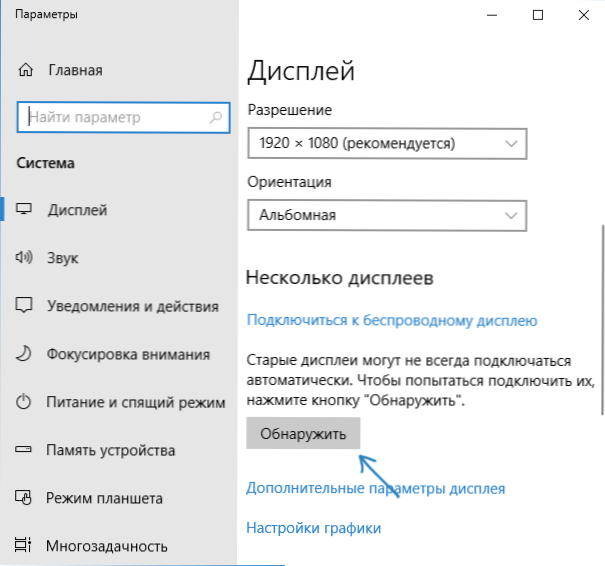
- 2383
- 555
- Janusz Baranowski
Jeśli podłączyłeś drugi monitor lub telewizor z laptopem lub komputerem przez HDMI, wyświetl port, VGA lub DVI, wszystko zwykle działa natychmiast bez potrzeby dodatkowych ustawień (z wyjątkiem wyboru trybu wyświetlania na dwóch monitorach). Czasami jednak zdarza się, że Windows nie widzi drugiego monitora i nie zawsze jest jasne, dlaczego tak się dzieje i jak naprawić sytuację.
W tych instrukcjach szczegółowo, dlaczego system może nie zobaczyć drugiego podłączonego monitora, telewizora lub innego ekranu oraz o możliwych sposobach rozwiązania problemu. Ponadto zakłada się, że oba monitory mają gwarancję pracy.
Kontrola połączenia i podstawowe parametry drugiego wyświetlacza
Przed przystąpieniem do jakichkolwiek dodatkowych, bardziej złożonych metod rozwiązania problemu, jeśli nie można wyświetlić obrazu do drugiego monitora, zalecam wykonanie tych prostych kroków (z dużym prawdopodobieństwem, już go wypróbowałeś, ale będę Przypomnij o początkujących użytkownikach):
- Ponownie sprawdź, czy wszystkie połączenia kablowe są zarówno od strony monitora, jak i z karty graficznej, a monitor jest włączony. Nawet jeśli jesteś pewien, że wszystko jest w porządku.
- Jeśli masz system Windows 10, przejdź do parametrów ekranu (kliknij prawym przyciskiem myszy parametry pulpitu - Parametry ekranu) oraz w sekcji „Wyświetl” - „Kilka wyświetlaczy” kliknij „Wykryj”, być może pomoże to „zobaczyć” drugi monitor.
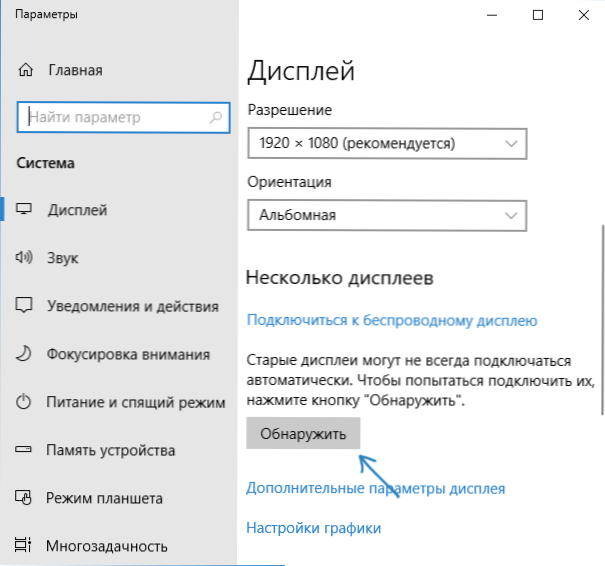
- Jeśli masz system Windows 7 lub 8, przejdź do parametrów ekranu i kliknij „Znajdź”, być może Windows będzie w stanie wykryć drugi podłączony monitor.
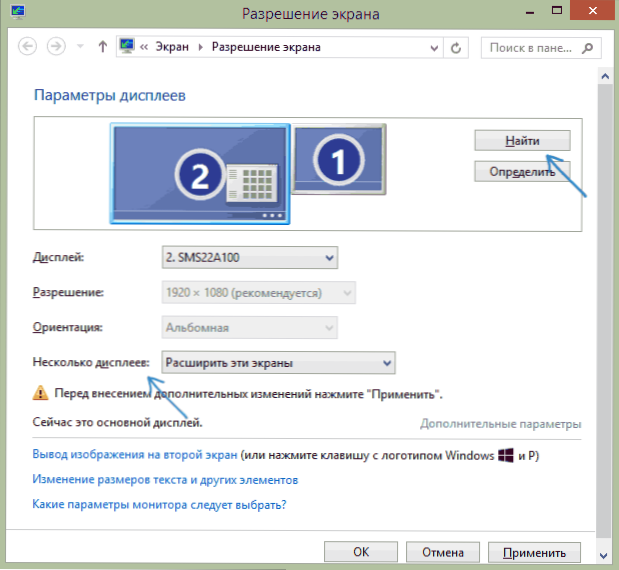
- Jeśli masz dwa monitory w parametrach od kroku 2 lub 3, ale jest tylko jeden obraz, patrz, aby nie został zainstalowany w „Kilka wyświetlania” Pokaż tylko 1 ”lub„ Pokaż tylko 2 ”.
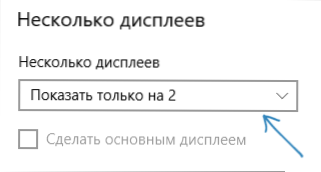
- Jeśli masz komputer i jeden monitor podłączony do dyskretnej karty graficznej (wyjścia na osobnej karcie graficznej), a drugie do zintegrowanego (wyjścia na tylnym panelu, ale z płyty głównej), jeśli to możliwe, spróbuj podłączyć oba monitors do dyskretnej karty graficznej.
- Jeśli masz system Windows 10 lub 8, po prostu podłączyłeś drugi monitor, ale nie przeładowałeś (ale jedynie ukończenie połączenia monitora - włączanie komputera), wykonaj ponowne uruchomienie, może działać.
- Otwórz menedżera urządzeń - monitoruje i sprawdź, a tam - jeden lub dwa monitory? Jeśli dwa, ale jeden z błędem, spróbuj go usunąć, a następnie wybierz „Action” - „Zaktualizuj konfigurację sprzętu” w menu ”.
Jeśli wszystkie te punkty zostały sprawdzone, ale nie znaleziono żadnych problemów, wypróbujemy dodatkowe opcje, aby rozwiązać problem.
Uwaga: Jeśli adaptery, adaptery, konwertery, doki, a także niedawno kupiony najtańszy chiński kabel są używane do podłączenia drugiego monitora, każdy z nich może być również przyczyną problemu (więcej szczegółów na ten temat i niektórych niuansów w Ostatnia sekcja artykułu). Jeśli istnieje taka możliwość, spróbuj sprawdzić inne opcje połączenia i sprawdź, czy drugi monitor stanie się dostępny, aby wyświetlić obraz.
Sterowniki karty graficznej
Niestety, bardzo częsta sytuacja wśród początkujących użytkowników jest próbą aktualizacji sterownika w menedżerze urządzeń, otrzymanie wiadomości, że najbardziej odpowiedni sterownik został już ustanowiony, a następnie pewność, że sterownik jest naprawdę zaktualizowany.
W rzeczywistości taka wiadomość mówi tylko, że system Windows nie ma innych sterowników i możesz powiedzieć, że sterownik jest zainstalowany, gdy „standardowy GPU VGA” lub „Podstawowy adapter wideo Microsoft” jest wyświetlany w dyspozytorze urządzeń (oba te opcje są wyświetlane Zgłoś, że nie było sterownika i zainstalowano standardowy sterownik, który może wykonywać tylko podstawowe funkcje i zwykle nie działa z kilkoma monitorami).
Dlatego jeśli pojawią się problemy z podłączeniem drugiego monitora, zdecydowanie zalecam ręczną instalację sterownika karty graficznej:
- Pobierz sterownik karty graficznej z oficjalnej strony NVIDIA (dla GeForce), AMD (dla Radeon) lub Intel (dla grafiki HD). W przypadku laptopa możesz spróbować pobrać kierowcę z oficjalnej strony producenta laptopa (czasami działają „poprawniej”, pomimo faktu, że często starsze).
- Zainstaluj ten sterownik. Jeśli instalacja nie przechodzi lub sterownik nie zmieni się, spróbuj najpierw usunąć stary sterownik karty graficznej.
- Sprawdź, czy problem został rozwiązany.
Możliwa jest inna opcja związana z sterownikami: drugi monitor działał, ale nagle przestał się decydować. Można to powiedzieć, że Windows zaktualizował sterownik karty graficznej. Spróbuj przejść do menedżera urządzeń, otwórz właściwości karty graficznej i zrównaj sterownik na karcie sterownika.
Dodatkowe informacje, które mogą pomóc, gdy drugi monitor nie zostanie określony
Podsumowując, niektóre dodatkowe niuanse, które mogą pomóc dowiedzieć się, dlaczego drugi monitor w systemie Windows nie jest widoczny:
- Jeśli jeden monitor jest podłączony do dyskretnej karty graficznej, a drugi do zintegrowanego, sprawdź, czy obie karty wideo są widoczne w menedżerze urządzeń. Zdarza się, że BIO wyłącza zintegrowany adapter wideo w obecności dyskretnej (ale można go uwzględnić w BIOS).
- Sprawdź, czy drugi monitor jest widoczny w markowym panelu sterowania kartą graficzną (na przykład w panelu sterowania NVIDIA w sekcji „Wyświetlacz”).
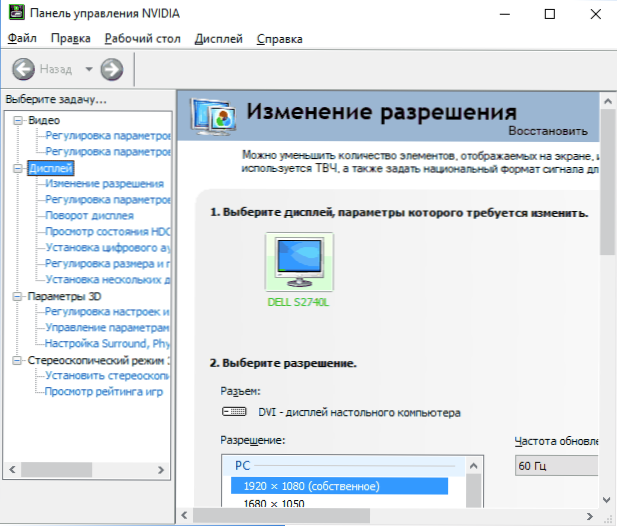
- Niektóre stacje dokowania, które natychmiast łączą więcej niż jeden monitor, a także z niektórymi „specjalnymi” rodzajami połączenia (na przykład AMD Eyefinity), Windows mogą zobaczyć kilka monitorów jako jedno, podczas gdy wszystkie będą działać (a to będzie domyślne zachowanie ).
- Podłączając monitor za pomocą USB-C, upewnij się, że obsługuje on połączenie monitorów (nie zawsze tak jest).
- Niektóre dokumenty USB-C/Thunderbolt nie obsługują żadnych urządzeń. Czasami zmienia to nowsze oprogramowanie układowe (na przykład podczas korzystania z Dell Thunderbolt Dock, a nie dla żadnego komputera lub laptopa, okazuje się, że osiągnie prawidłowe działanie).
- Jeśli podłączyć drugi monitor, który kupiłeś kabel (nie adapter, ale kabel) HDMI - VGA, Port Display - VGA, to bardzo często nie działają, ponieważ wymagają obsługi wyjścia analogowego z karty wideo.
- Podczas korzystania z adapterów sytuacja jest możliwa: gdy tylko monitor jest podłączony przez adapter, działa poprawnie. Podczas podłączania jednego monitora przez adapter, a drugi - tylko kabel jest widoczny tylko ten, który jest podłączony kablem. Zgaduję, dlaczego tak się dzieje, ale nie mogę zaoferować jasnej decyzji w sprawie takiej sytuacji.
Jeśli Twoja sytuacja różni się od wszystkich proponowanych opcji, a komputer lub laptop nadal nie widzą monitora, opisz w komentarz.

